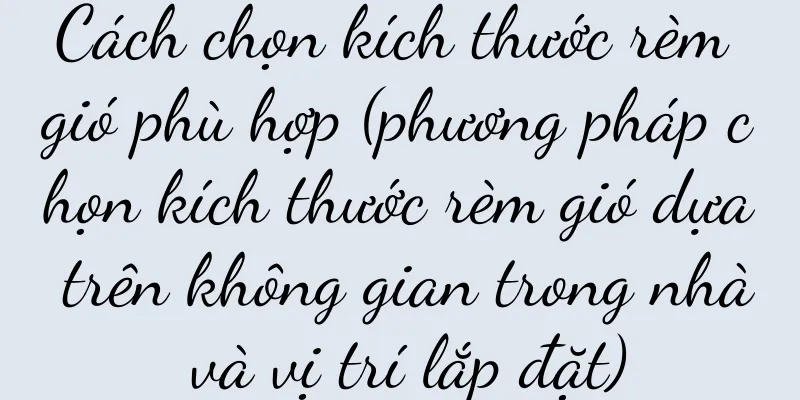Phải làm gì nếu bạn không thể truy cập Internet do lỗi cấu hình DNS (cách xử lý sự cố không thể truy cập Internet)

|
1. Windows 7, 8, 10 không nhận dạng được DNS 1. Kiểm tra xem cấu hình của bộ điều hợp mạng và máy chủ DNS có đúng không và kiểm tra địa chỉ DNS trong tệp máy chủ. 2. Nhấp chuột phải vào "Start", chọn "Run", nhập "cmd" và nhấn Enter. 3. Nhập "ipconfig/all", nhấn Enter, sau đó nhập "ipconfig/flushdns", cuối cùng kiểm tra xem địa chỉ IP có đúng không rồi nhấn Enter. 4. Bạn có thể thử theo nhu cầu của mình. Nếu bạn đang sử dụng hệ thống Windows 10, mỗi phiên bản của hệ thống có các phương pháp khác nhau. 2. Giải pháp cho Windows 10 không thể truy cập Internet 1. Sửa chữa bộ điều hợp mạng 1. Mở "Control Panel-Network and Internet-Network and Sharing Center" theo trình tự. Nhấp vào "Xem trạng thái mạng và tác vụ" trong cửa sổ Trung tâm mạng và chia sẻ. 2. Nhấp vào "Thay đổi cài đặt bộ điều hợp" trong cửa sổ mở ra. 3. Nhấp chuột phải vào thuộc tính, chọn, nhấp đúp vào kết nối mạng "Giao thức Internet Phiên bản 4 (TCP/IPv4)", nhấp vào "Thuộc tính". 4. Trong tab "General", hãy kiểm tra "Automatically obtain an IP address" và "Automatically obtain DNS server address" và nhấp vào OK. Mở lại và kiểm tra hai mục này. Nhấp vào "Network and Sharing Center", chọn "Change adapter settings", nhấp chuột phải vào kết nối cục bộ trong "Local Area Connection" để kiểm tra trạng thái của bộ điều hợp. Nhấp đúp vào "Status", đi đến "Adapter Properties", và trong tab "General", nếu trạng thái kết nối cục bộ là "Enabled", hãy kiểm tra hai tùy chọn "Automatically obtain an IP address" và "Automatically obtain DNS server address" và nhấp vào OK. 2. Thay đổi cài đặt bộ điều hợp 1. Nhấp vào Start-Settings ở góc dưới bên trái của màn hình nền. 2. Vào cửa sổ "Trung tâm mạng và chia sẻ". 3. Nhấp vào "Trạng thái hoạt động" trong cửa sổ "Thay đổi cài đặt bộ điều hợp". 4. Kiểm tra trong cửa sổ bật lên xem trạng thái của "Kết nối cục bộ" có phải là "Đã tắt" hay không, hãy chọn kết nối đó, nhấp chuột phải vào kết nối cục bộ, chọn "Bật" rồi nhấp vào "OK" một lần nữa. 5. Nếu bạn đang sử dụng tùy chọn "Kết nối băng thông rộng", hãy nhấp chuột phải vào kết nối cục bộ, nhấp đúp vào "Thuộc tính", nhấp vào "Giao thức Internet Phiên bản 4 (TCP/IPv4)", chọn "Thuộc tính", chọn "Tự động lấy địa chỉ IP" rồi nhấp vào OK. 8. Tôi hy vọng điều này giúp ích cho mọi người. Trên đây là giải pháp cho vấn đề không thể truy cập Internet trong Windows 7 và 10. |
<<: Điều gì xảy ra khi DNS bị chiếm đoạt (cách giải quyết tình trạng chiếm đoạt tên miền)
>>: Cài đặt DNS ở đâu (địa chỉ DNS miễn phí và dễ sử dụng)
Gợi ý
Cách chọn tủ lạnh phù hợp với dân số và diện tích (Hướng dẫn mua tủ lạnh)
Dân số và diện tích là hai yếu tố quan trọng cần c...
Các nền tảng thương mại điện tử đã lần lượt tung ra "theo dõi giá tự động", buộc hàng trăm triệu thương nhân phải nhanh chóng
Chiến lược mới của các nền tảng thương mại điện t...
Thời gian tốt nhất cho Wanwan là mười năm trước và bây giờ
Trong thế giới ngày nay với sự thay đổi nhanh chó...
Mã lỗi máy giặt E4 có nghĩa là gì và cách khắc phục (cách xử lý máy giặt hiển thị mã lỗi E4)
Máy giặt là một trong những thiết bị gia dụng thiế...
Kinh doanh thời thơ ấu: Các thương hiệu tiếp thị đến trẻ em như thế nào
Bài viết này sẽ đi sâu tìm hiểu cách các thương h...
Nhiều cách để tìm lại các tập tin đã xóa (dễ dàng khôi phục các tập tin đã xóa vô tình, không còn phải hối tiếc về dữ liệu quan trọng)
Khi sử dụng máy tính hoặc thiết bị di động, chúng ...
10 thương hiệu máy tính xách tay hàng đầu tại Trung Quốc (giới thiệu những máy tính xách tay đáng mua)
Mỗi loại đại diện cho hiệu suất và tình huống áp d...
Kể cả khi Cook đến, chúng ta vẫn phải mua hàng. "Đặc sản mới" của Huaqiangbei đang được ưa chuộng trên Xiaohongshu
Bài viết này đi sâu vào cách sản phẩm sáng tạo củ...
Cách sửa chữa động cơ quạt nếu nó không quay (phương pháp và biện pháp phòng ngừa để giải quyết vấn đề động cơ quạt không quay)
Điều này gây ra nhiều bất tiện cho cuộc sống của c...
Bảng xếp hạng các thương hiệu máy tính xách tay tốt nhất (tiết lộ mười thương hiệu máy tính xách tay hàng đầu thế giới và các sản phẩm mới nhất của họ)
Là một công cụ quan trọng trong thời đại số, máy t...
99 nhân dân tệ cho 4 chiếc áo phông, năm nào chúng cũng bán hết!
Bài viết này mở đầu bằng các sản phẩm theo mùa, c...
Một cách mới để ghi lại cuộc sống trực tuyến của bạn——ilog
Bạn ghi lại cuộc sống đầy màu sắc của mình như th...
Thương hiệu máy tính xách tay đáng mua nhất năm 2019 (hiệu năng tuyệt vời, giá cả hợp lý, uy tín người dùng tốt)
Máy tính xách tay đã trở thành một công cụ không t...
Chiến lược là gì? Bốn yếu tố cốt lõi của phân tích kinh doanh!
Trong môi trường kinh doanh, phân tích hoạt động ...
Giải pháp khắc phục tình trạng quá nhiệt ở bên hông tủ lạnh
Nó mang đến cho chúng ta cuộc sống tiện nghi và th...